Kundendisplay
Mit einem Kundendisplay (iPad, iPod, iPhone) haben Sie die Möglichkeit Kunden Informationen zu Einzelpreisen, Zahlungsbeträgen etc. anzuzeigen.
Um ein Gerät als Kundendisplay zu verwenden, pairen Sie diesen als Kundendisplay am gewünschten Terminal. Verläuft das Pairing erfolgreich, werden auf dem Kundendisplay die gleichen Informationen wie beim Bonabschnitt angezeigt.
- Das Kundendisplay mit einem leeren Bon:
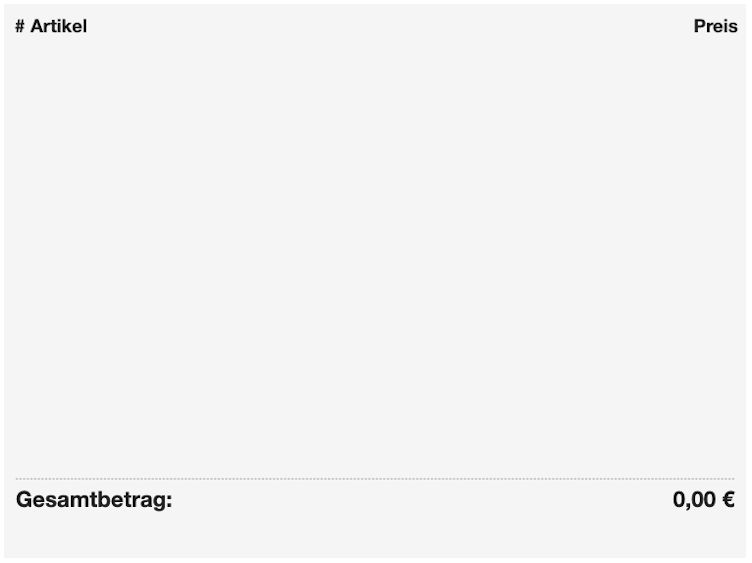
- Das Kundendisplay mit Artikeln auf dem Bon:
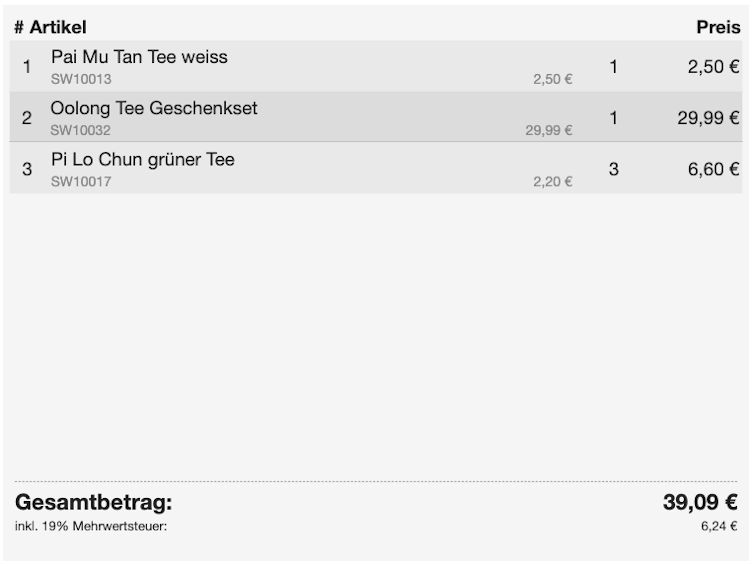
Werbung/Bildschirmschoner auf dem Kundendisplay
Möchten Sie Kunden Werbungen oder aktuelle Angebote auf dem Kundendisplay anzeigen, so muss das Kundendisplay eine Bildschirmauflösung von mindestens 1024×768 Pixel haben.
Im Shopware-Backend haben Sie die Möglichkeit die anzuzeigende Werbungen einzustellen:
- Öffnen Sie im Shopware-Backend die JUNUX-Medien-Sets-Maske:
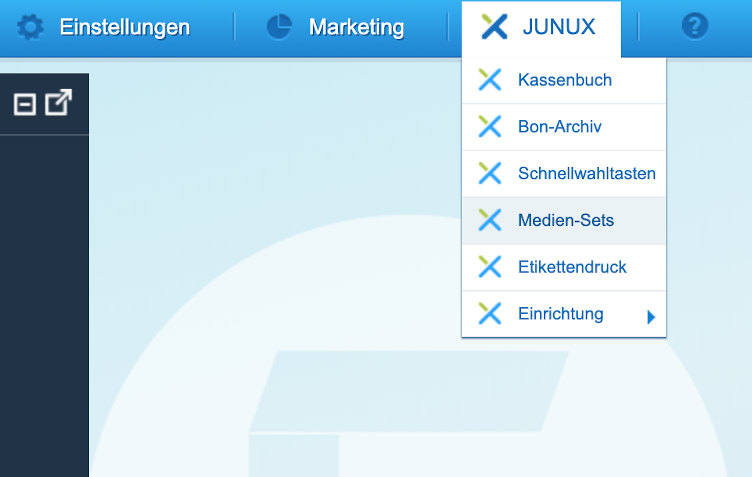
- Klicken Sie auf die Schaltfläche Hinzufügen (oben links)
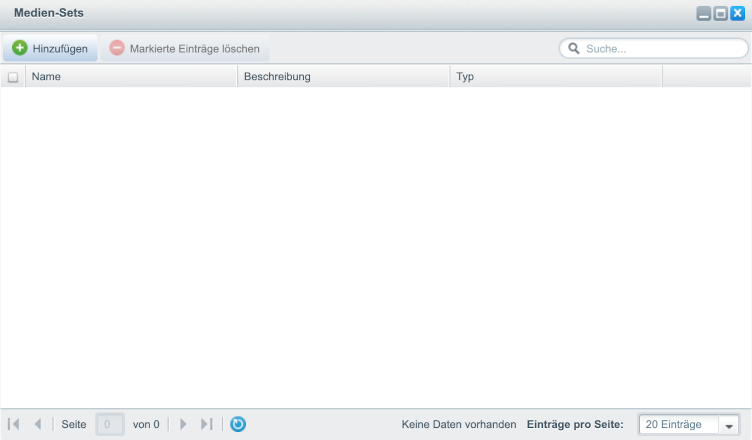
- In der Eingabemaske können Sie nun folgende Einstellungen treffen
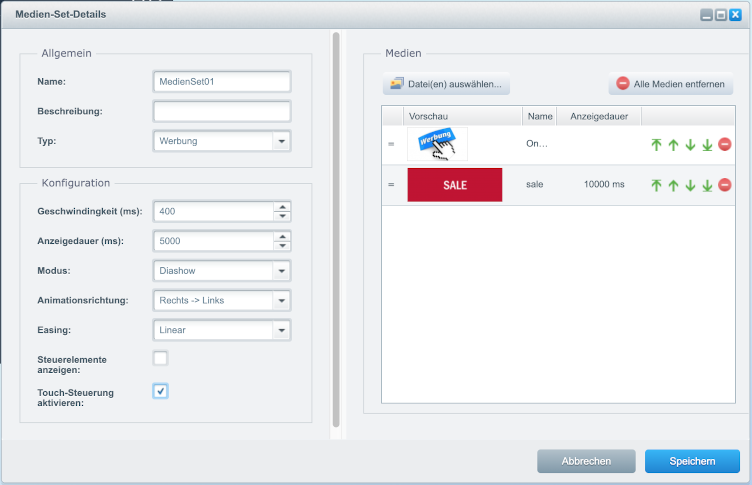
Einstellung Beschreibung Mögliche Werte Pflicht Name Name des Medien-Set Beliebige Zeichenkette Ja Beschreibung Beschreibung des Medien-Set Beliebige Zeichenkette Nein Typ Typ des Medien-Set Bildschirmschoner/Werbung Ja Geschwindigkeit (ms) Geschwindigkeit beim Wechseln der Medien Belibiege Zahl Ja Anzeigedauer (ms) Die Anzeigedauer der einzelnen Medien Belibiege Zahl Nein Modus Modus des Medien-Set Diashow/überblende Ja Animationsrichtung Richtung der Animation Rechts->Links/Unten->Oben Ja Easing Schwung/Linear Ja Steuerelemente anzeigen Gibt an, ob die Steuerelemente auf dem Kundendisplay angezeigt werden sollen Ja/Nein Nein Touch-Steuerung aktivieren Ja/Nein Nein Medien Hier haben Sie die Möglichkeit eine belibiege Anzahl von Bildern hinzuzufügen, die auf dem Kundendisplay angezeigt werden sollen.
Sie können die Reihenfolge der Medien per Drag&Drop oder durch die Actionbar ändern. Zusätzlich können Sie zu jedem Bild eine individuelle Anzeigedauer definieren, indem Sie doppelt auf die Zeile klicken.Bilder aus der Medienverwaltung Nein
Bitte fügen sie nur Medien aus dem Ordner Junux → Bildschirmschoner hinzu.
- Nach dem Speichern des Medien-Set muss dieser noch dem Terminal zugewiesen werden. Öffnen Sie dazu die Terminalmaske und wechseln Sie in den Reiter Gestaltung
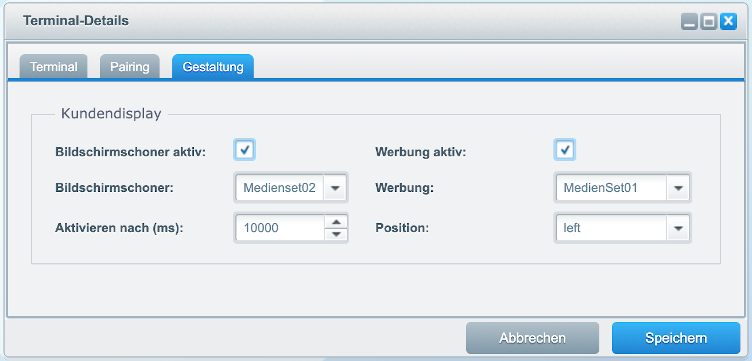
Hier haben Sie die Möglichkeit dem Kundendisplay einen Bildschirmschoner bzw. eine Werbung zuzuweisen.
Werbung
- Die Werbung auf dem Kundendisplay wird parallel zu den Informationen angezeigt
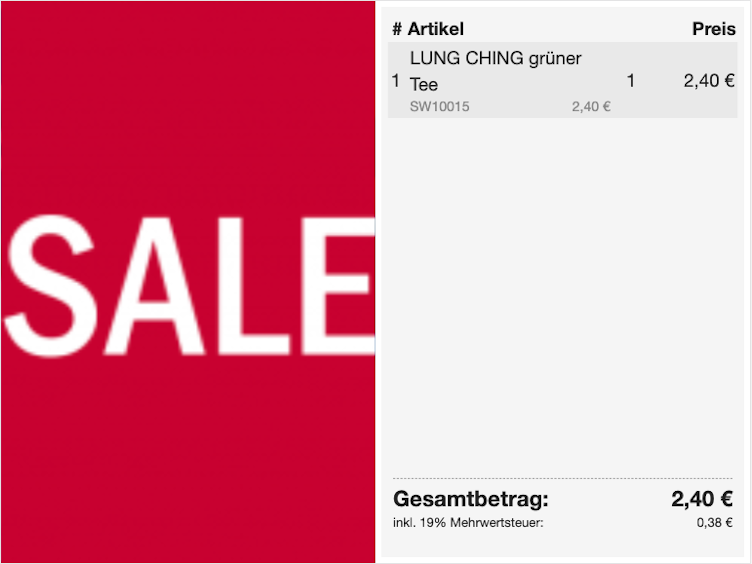
Bildschirmschoner
- Der Bildschirmschoner erscheint erst nach der eingestellten Zeit und wenn an der Kasse kein Bon aktiv ist.
